آموزش درج تصاویر در فرم های شیت های اکسل در قالب سیستم فایل و کدنویسی آن
نکته: می توانید ویدئوی کامل آموزش درج تصاویر در فرم های شیت های اکسل و کدنویسی آن را در پایین همین صفحه مشاهده نمایید.
موضوعی که خیلی از شرکت ها و سازمان ها با آن مواجه هستند ، کار با تصاویر کارکنان و افرادی که در بخش های مختلف مشغول کار هستند و یا تصاویر کالاهایی که در ارگان خود دارند و قصد دارند جهت سیستماتیک کردن فرایندها ، آنها را در سیستم کامپیوتری ذخیره کنند. در آموزش درج تصاویر در فرم های شیت های اکسل ، سعی کرده ایم کدنویسی و شیوه ذخیره سازی تصاویر را در قالب فرم های شیت های اکسل پیاده سازی کنیم.
در ابتدا فرمی به صورت زیر در قالب خود سلول های اکسل را داریم که این فرم را و نححوه ثبت داده ها ، حذف داده ها و … را در آموزش فرم ورود اطلاعات در اکسل و کدنویسی آن به طور کامل شرح داده ایم که می توانید در داخل سایت و در بخش محصولات دانلودی ، آموزش کامل آن (چه فرم ها در قالب سلول ها و چه در قالب خود فرم ها به صورت نرم افزاری ) را مشاهده و دانلود نمایید. اما در آموزش درج تصاویر در فرم های شیت های اکسل ، قصد داریم بخش ذخیره سازی تصویر را نیز به طور کامل به پروژه اضافه کنیم.
فرض کنید فرمی به صورت زیر را داریم:
همان طور که مشاهده می کنید ، عملیات ثبت اطلاعات ، نمایش اطلاعات و همچنین حذف اطلاعات برنامه نویسی شده اند . در ابتدای کار دکمه ای به صورت زیر در برنامه ایجاد می کنیم که با زدن آن بخشی در زیر آن ظاهر و پنهان می شود:
در این بخش منبع ذخیره سازی کل تصاویر توسط کاربر مشخص می شود.همان طور که در فرم مشخص هست ، آموزش درج تصاویر در فرم های شیت های اکسل ، یک مثال عینی از شیوه کار با سیستم فایل در داخل اکسل و کدنویسی آن می باشد.
پس از تعیین مسیر منبع ذخیره سازی تصاویر ، حال کاربر باید فرم را پر کند. اطلاعات مربوطه را پر می کند و سپس نامی به صورت انگلیسی برای فایل تصویر خود انتخاب می کند. دقت کنید یک فولدر در داخل مسیر منبع ذخیره سازی کل تصاویر ایجاد و نام بر روی آن قرار می گیرد.
حال با زدن دکمه “افزودن تصویر” توسط کاربر ، پنجره ای ظاهر می شود و کاربر ، یک فایل تصویر را به عنوان تصویر کارمند مورد نظر وارد می کند و سپس تصویر در داخل کادر مشخص شده به نمایش گذاشته می شود.
حال به مسیر منبع فایل های تصویر می رویم تا ببینیم آیا تصویر را در سیستم و در مسیر مشخص شده ذخیره کرده است یا خیر. همان طور که در تصویر زیر مشاهده می کنید ، در مسیر منبع ذخیره سازی تصاویر ، فولدری به نام شخص ایجاد شده و تصویر را در داخل آن ذخیره کرده است. همچنین می توان برای یک کارمند ، و یا یک کالا ، چندین تصویر را به همین شیوه در داخل فولدر ذخیره سازی کرد.
آموزش کامل درج تصاویر در فرم های شیت های اکسل را می توانید در دو قسمت به صورت ویدئویی در زیر مشاهده نمایید:
در صورتی که قصد دارید با شیوه کار کردن با فایل های مختلف از جمله فایل های اکسل ، فایل های پی دی اف ، فایل های تصاویر و ترکیب آنها با کنترل های تخصصی لیست ها و فرم ها و… به طور کامل آشنا و کدنویسی آنها را بیاموزید و پروژه های ارزشمندی در این زمینه انجام دهید ، و از پایه تا پیشرفته با سیستم فایل به صورت کاربردی کدنویسی کنید ، آموزش های زیر را مشاهده نمایید:
 هدف آموزش هدف آموزش
هدف آموزش هدف آموزش
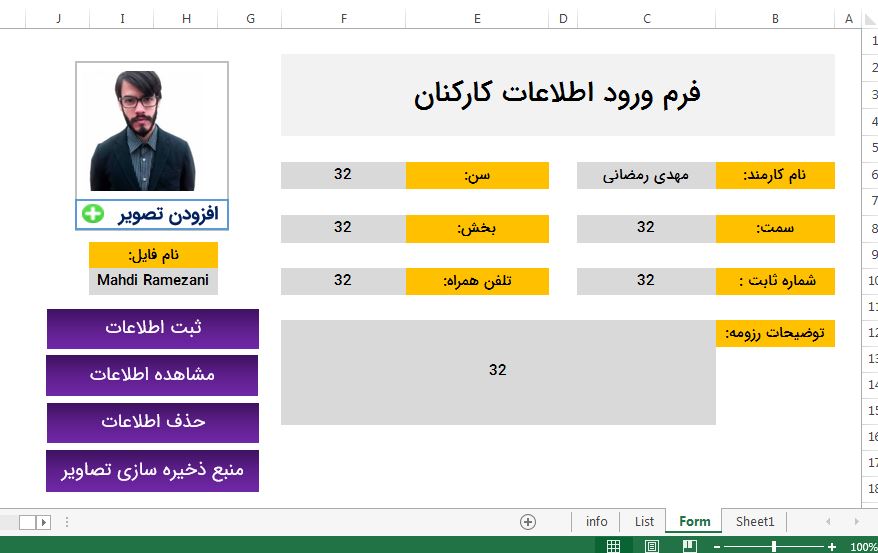
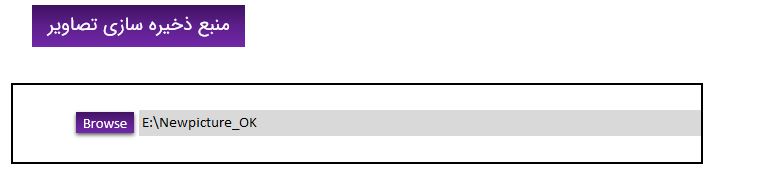
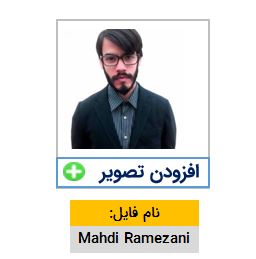
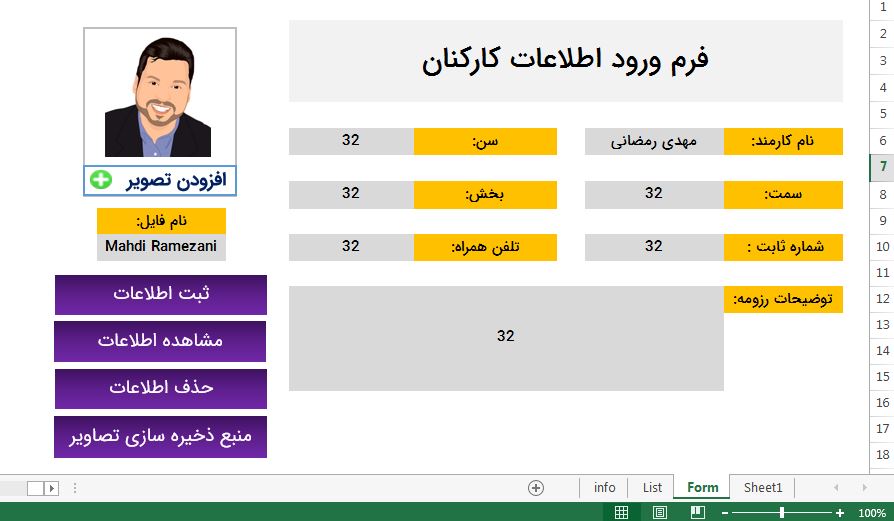
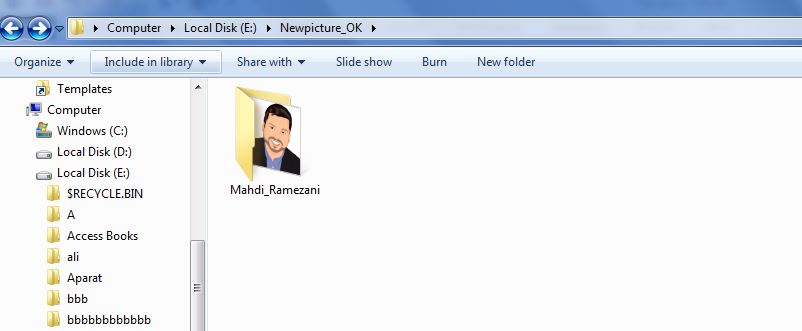
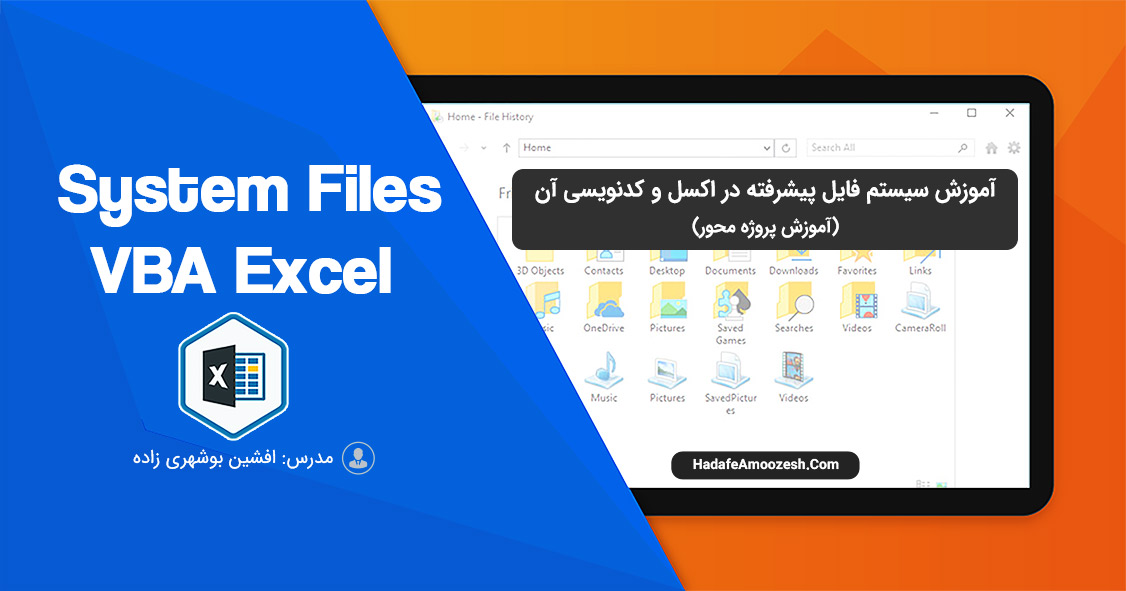

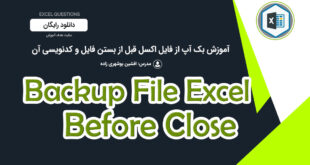

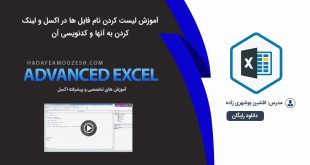

سلام
خسته نباشی
من فایل ورود اطلاعات را از سایت شما خربداری نموده
حالا من می خواهم فایل رابه صورتی تعریف کنم اگر کاربر نام کارمند و سمت را و شماره تماس را فراموش کرد
تبت کند
موقع زدن دکمه ثبت اطلاعات پیغام بدهد اطلاعات کامل وارد کنید
ممنونم راهنمایی کنید
با تشکر
سلام و احترام. این مورد در داخل خود آموزش بررسی و کدنویسی شده است. لطفا دوباره آموزش را مشاهده نمایید و در صورت داشتن سوال و یا چالش ، از طریق تلگرام و یا واتس آپ مطرح نمایید و با کمال میل استقبال می کنیم.
سلام قسمت دوم فایل آموزشی دانلود نمیشه لطفا اصلاحش کنید – ممنونم از سایت خوبتون
سلام و درود. سپاس از توجه شما. اصلاح شد.